W poprzednich wersjach systemu Windows po wylogowaniu lub wyłączeniu komputera istniała opcja przełączania użytkowników. Przełączanie użytkowników pozwoliło Ci się wylogować, ale zachować ciągłą sesję użytkownika ze wszystkimi programami i aplikacjami. Dzięki temu możesz zalogować się jako inny użytkownik i wykonywać działania na swoim koncie, a jednocześnie nigdy nie zostaniesz wylogowany z konta. Może to być przydatne, jeśli potrzebujesz dostępu do niektórych dokumentów w folderze dokumentów innego użytkownika, ale nie masz uprawnień wymaganych do uzyskania do nich dostępu.
Niestety w systemie Windows 10 opcja przełączania użytkowników nie jest dostępna w tym samym miejscu. W rzeczywistości trudno jest po prostu się wylogować. Opcje wyłączania pozwalają tylko spać, ponownie uruchomić lub zamknąć. Możesz także być w stanie hibernować, jeśli nie wyłączyłeś tej opcji.
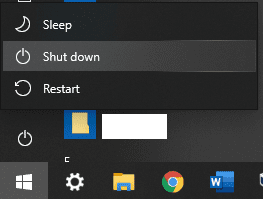
Możesz wylogować się z sesji. Aby to zrobić, kliknij prawym przyciskiem myszy ikonę Windows lub naciśnij klawisz Windows + X, a następnie przesuń kursor myszy nad "Zamknij lub wyloguj się" i kliknij "Wyloguj się" z dodatkowych opcji. Niestety, zamyka to sesję, zmuszając do ponownego otwarcia wszystkich dokumentów i aplikacji, z których korzystałeś po ponownym zalogowaniu się – prawdopodobnie nie jest to idealne rozwiązanie.
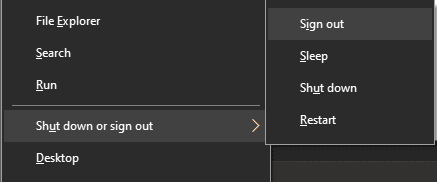
Istnieje jednak skrót klawiaturowy, którego możesz użyć, który pozwoli Ci przełączać użytkowników, tak jak w poprzednich wersjach systemu Windows. Spróbuj nacisnąć klawisz Windows + L. Ma on na celu „zablokowanie” ekranu, stąd „L”. Jednak gdy jesteś na ekranie wprowadzania hasła, możesz zamiast tego zalogować się jako inny użytkownik. Wszystkie dostępne konta są wyświetlane w lewym dolnym rogu monitora. Wybierz konto, którego chcesz użyć, i wpisz hasło, aby się zalogować.
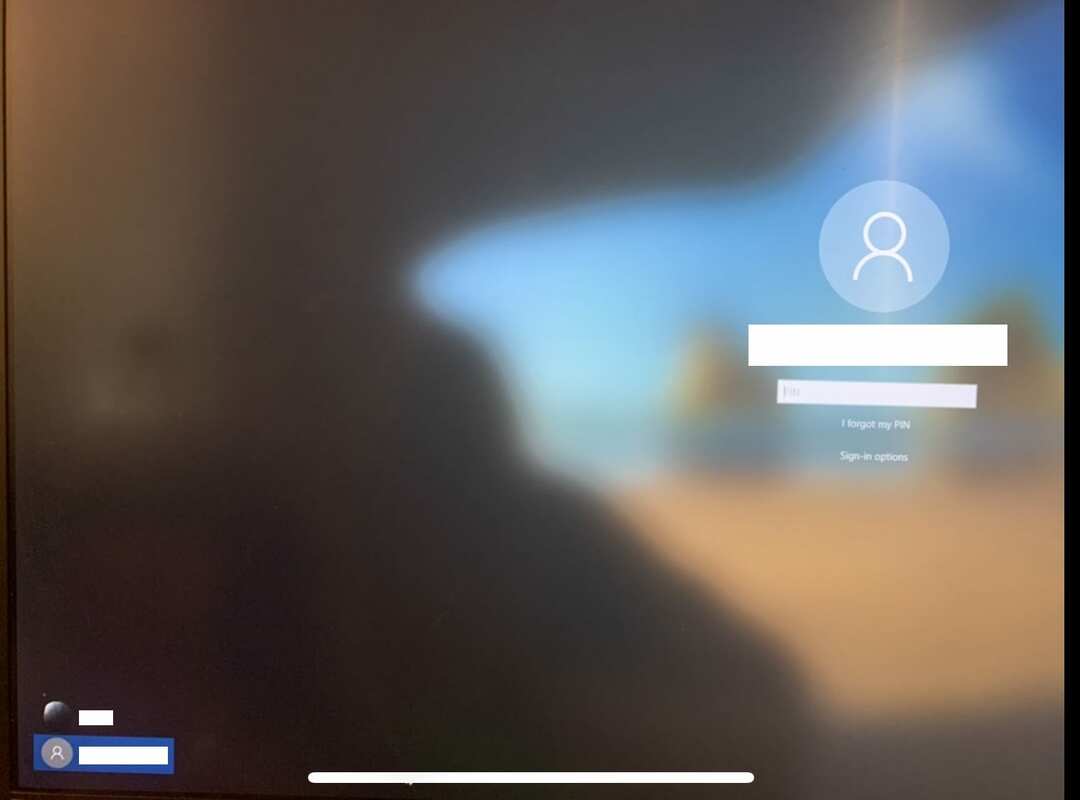
Gdy zrobisz to, czego potrzebujesz na drugim koncie, możesz całkowicie się wylogować lub ponownie zablokować ekran, aby pozostawić ich zalogowanych.